Wubi – Instalando Ubuntu desde Windows
 Una forma simple y sencilla de instalar Ubuntu es hacerlo desde Windows como si fuera una aplicación nativa.
Una forma simple y sencilla de instalar Ubuntu es hacerlo desde Windows como si fuera una aplicación nativa.
Wubi es un instalador que permite instalar desde Windows XP o Vista y sin tocar el disco duro, lo que hace es crear un archivo de tamaño definido por el usuario dentro del cual instalará todo lo que Ubuntu necesita para correr, entre más grande sea dicho archivo mejor.
Wubi agregará una nueva opción de menú de inicio al encender el equipo de modo que pueda iniciar Windows o Ubuntu como se desee.
Con Wubi ya tenemos una forma más para usar Ubuntu, esta en particular es muy amistosa para los temerosos que quieren probar Ubuntu pero algo los aterra.

Requisitos de Wubi
 256 MB de memoria
256 MB de memoria
 5 GB de espacio en disco
5 GB de espacio en disco
Las formas que tiene Ubuntu para que experimentes con el son:
 LiveCD, solo mete el CD de Ubuntu y prende tu máquina, el sistema se cargará desde el CD y podrás juguetear con Ubuntu sin tocar tu windows o tu disco duro. La desventaja es que carga un poco lentamente y no puedes agregar o quitar aplicaciones pues todo está fijo en el CD.
LiveCD, solo mete el CD de Ubuntu y prende tu máquina, el sistema se cargará desde el CD y podrás juguetear con Ubuntu sin tocar tu windows o tu disco duro. La desventaja es que carga un poco lentamente y no puedes agregar o quitar aplicaciones pues todo está fijo en el CD.- Virtualizador. Instala Virtualbox (u otro virtualizador) en Windows y a través de el instala Ubuntu, Virtualbox te lleva de la mano. Así podrás ejecutar Ubuntu desde dentro de Windows, la desventaja es que requerirás muchos más recursos y si te gusta más Ubuntu que Windows por este medio siempre requerirás inciar Windows y hasta que entre bien podrás ejecutar Ubuntu dentro de tu Windows.
- Instalación normal. Sin duda es la mejor de todas las formas, solamente mete el CD de Ubuntu y escoge la opción Instalar, o espera a que entre su LiveCD y desde su escritorio oprime la opción Instalar. El instalador hará pequeña la partición donde está tu Windows (esta parte aterroriza a muchos) y usará el espacio disponible para instalarse, cuando prendas tu equipo te dará la opción de iniciar Ubuntu o tu Windows.
- Wubi, esta es una excelente y nueva forma de hacerlo. Se instala como aplicación de Windows pero al terminar el proceso y reiniciar el equipo usará la opción de iniciar Ubuntu o Windows. Se instalará en un archivo dentro del disco de Windows, el tamaño de dicho archivo definirá el espacio con el que contará Ubuntu, pero aun así Ubuntu podrá ver los archivos de Windows (que están en un disco formateado como NTFS).



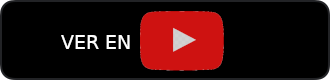
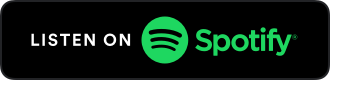
Comentarios recientes